|
Copyright© 2009-2012 995 PC维护.All Rights Reserved E-mail:995.pc@163.com |
|
|
|

|

|
|
|
|

|

|

然后主板置于其上,此时我们可以用多个螺丝将主板牢牢地固定在机箱上(图)。整个固定过程中一定要对准位置,保证主板背后的端口都能顺利露出,便于接驳。 
2. 连接机箱前置面板与信号灯
机箱前置面板上有多个开关与信号灯,这些都需要与主板左下角的一排插针一一连接。关于这些插针的具体定义,如果不清楚可查阅主板说明书(下图),因为主板PCB上的字符实在太小了。
一般来说,我们需要连接PC喇叭、硬盘信号灯、电源信号灯、ATX开关、Reset开关,其中ATX开关和Reset开关在连接时无需注意正负极,而 PC喇叭、硬盘信号灯和电源信号灯需要注意正负极,白线或者黑线表示连接负极,彩色线(一般为红线或者绿线)表示连接正极(下图)。 
至于其余一些待机状态信号灯、待机开关,大多数机箱并不采用,我们可以不必理会。
3. 安装IDE设备
对于普通用户而言,我们的硬盘、CDROM、DVDROM以及刻录机都采用IDE接口,这是一种很普及的接口模式,每块主板上都至少有两个IDE插槽,而每个插槽呢又可以支持2个IDE设备,因此从原理上讲我们可以在同一台机器上共安装四个IDE设备共同使用(下图)。 
由于一个IDE插槽可以安装两个IDE设备,因此我们需要为每一个IDE设备设定主从模式。设定主从模式的方法大家应该已经不会陌生,就是跳线(下图),总共分成三种:主(MASTER)、从(SLAVE)和自动选择(CABLE SELECT),建议大家将所有的IDE设备都跳线为CABLE SELECT。

随后,我们将所有的IDE设备固定在机箱上(下图),这一步并不难做到,只要对准孔眼上螺丝即可。 
接下来就是连接数据线。数据线的插头是矩型的,从外观上并不容易区分插接的方向,那么我们该如何确定呢?在主板IDE插槽这一端,我们可以按照 IDE连接线上的一个柱型突起,来对应主板IDE插槽上的缺口,只要这样安装就可以保证正确了。在硬盘这一端呢,我们可以仔细的观察IDE连线最旁侧的两条边线,其中一条我们可以看到有红色的标记,而另一侧则没有。这个便是确认IDE连线插接方向的条件,在连接的时候,我们将这条有红色标记的一侧朝向硬盘电源插口的方向就可以了(下图)。 
需要注意的是,大家在连接IDE硬盘时应该采用80pin数据线(下图),这样才能激活ATA66/100/133工作模式,提高磁盘性能。此外,如果大家只需要安装一个光驱和一个硬盘,那么将以将这两个IDE设备挂接在不同的IDE插槽,这样可以稍微提高一些性能。 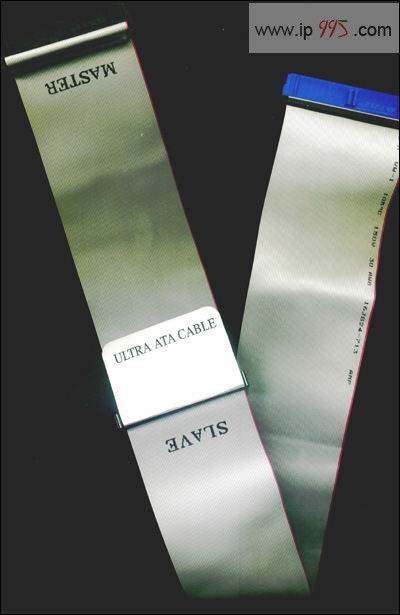
4. 添加板卡
安装板卡对大家而言应该没有什么难度,因为这与AGP显卡的安装如出一辙。由于目前ISA接口已经被完全淘汰,因此PCI板卡已经成为我们唯一需要对付的设备,其中主要包括声卡、网卡,以及电视卡等。
安装板卡时要卸下机箱上的挡板,然后对准位置插入PCI板卡(下图)。 
此外应该保证底部的金手指完全插入,这样才能避免解除不良(下图),最后上螺丝加以固定即可。 
事实上,如今很多主板都已经集成声卡和网卡,如果你需要使用额外的声卡,那么应该先将板载声卡屏蔽掉,这一步一般通过主板上的跳线实现或者在BIOS 中进行设定。为了能够让声卡直接播放AudioCD,我们还必须在声卡与光驱之间连接一条音频线,建议大家使用2pin的数字线,如果你的声卡不具备改接口,那么可以改用4pin的模拟输出线(下图)。 
5. 安装电源、封闭机箱
电源安装在机箱的右上角,大家可以使用四颗大螺丝加以固定。当然,此时处理连接主板上的20pin接口,也不能忘记为各个IDE设备接上D形电源接口(下图)。 
在封闭机箱之前,我们还需要进行一些善后工作。一台安好了的电脑机箱内有很多五花八门的线,往往是硬盘数据线,电源线、音频线杂乱无章的夹杂在一起,不光会互相干扰,而且会严重干扰通风散热。此时,我们建议大家用线卡或细扎丝扎好后固定在远离CPU风扇的地方。
经过以上这些步骤,我们的整个装机过程就完成了。当然,真正使用PC之前还需要经过外接设备和软件设置如:BIOS优化、操作系统安装、应用软件安装等几个步骤,可参考本站相关内容。
 最新评论
最新评论|
Copyright© 2009-2012 995 PC维护.All Rights Reserved E-mail:995.pc@163.com |